微耕门禁软件使用流程
微耕DT20梯控操作说明书
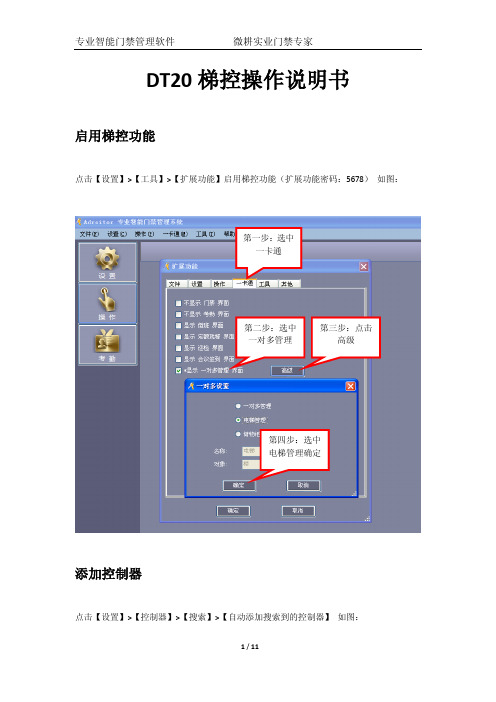
DT20梯控操作说明书启用梯控功能点击【设置】>【工具】>【扩展功能】启用梯控功能(扩展功能密码:5678) 如图:添加控制器点击【设置】>【控制器】>【搜索】>【自动添加搜索到的控制器】 如图:第一步:选中一卡通第二步:选中一对多管理 第三步:点击高级第四步:选中电梯管理确定如上图控制器添加完成修改控制器名称点击【控制器】>【修改】 如图:第四步在名称这栏输入需要更改的名称即可。
设置楼宇房号点击【设置】>【楼宇房号】进入楼宇房号如图:点击【添加高级楼宇房号】输入“1栋”,点击【确定】。
想加入下级管理房号,可点击【添加下级楼宇房号】。
备注:楼宇房号可在【工具】>【功能界面】中切换添加注册卡用户点击【设置】>【用户】,进入用户界面点击【添加】【编号】:即工号,自动带出,可根据实际需要来输入。
【卡号】:在ID感应卡表面一般会印刷两组号码,如:0011812665 180,16185 前面10位数为内置出厂号不用管他,后面180,16185 中间的逗号“,”不要,这8位数就是真正的卡号。
如果卡上没有印刷卡号,请用实时监控功能来获取卡号。
【考勤】:需要考勤,请在【考勤】前的方框内打勾。
不需要考勤,将【考勤】前方框内的勾取消。
【继续添加】:点击该按钮后,自动切换到下一个用户的信息录入窗口。
输入“工号”、“姓名”和“卡号”,并选择“部门”和“选相片”,如图所示:点击【确定】,就已经将该用户加入系统中。
请注意:工号和姓名必须填写。
除“卡号”外所有的信息都可以修改。
如果卡遗失,请到【设置】>【用户】>【挂失】处挂失相应的卡片。
一般的软件挂失卡后会用新卡号全部修改以前的记录设置,我们的软件会进行科学的标注,以前的记录继续可以保留。
楼层管理点击【电梯管理】>【楼层管理】如图:【楼层名称】:自动带出,如有需要可自行修改。
【电梯名称】:控制器添加时默认的名称,可自行修改。
8.微耕控制系统器软件详细说明书
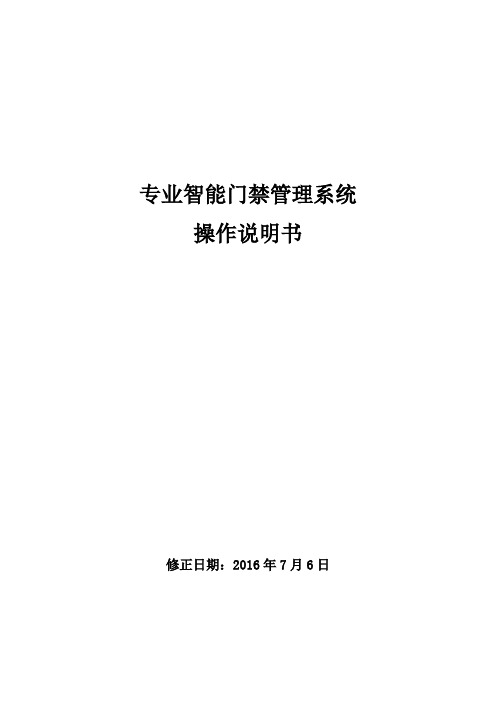
专业智能门禁管理系统操作说明书修正日期:2016年7月6日目录(请打开【视图】下的【文档结构图】,这样方便您阅读本说明书)第1章软件的安装和卸载 (7)1.1 软件安装对硬件基本要求 (7)1.2 软件支持的操作系统 (7)1.3 软件支持的数据库 (7)1.4 软件的安装 (7)1.5 安装SQL Server 2008R2 SP1 Express版参考 (13)1.6 安装SQL Server 2000参考 (13)1.7 SQLServer数据库设置 (13)1.8 软件的卸载 (13)第2章软件的基本操作 (15)2.1 登录和进入操作软件 (15)2.2 设备参数设置 (17)2.2.1 添加/设置控制器参数 (17)2.2.2 控制器的IP设置 (18)2.2.3 测试控制器通讯 (21)2.2.4 控制器区域管理 (22)2.3 部门和注册卡用户操作 (24)2.3.1 设置部门 (24)2.3.2 添加注册卡用户 (24)2.3.3 自动添加注册卡功能(自动发卡) (27)2.3.4 导入用户 (30)2.3.5 更改单用户权限 (33)2.3.6 挂失卡号 (33)2.3.7 权限类型 (35)2.3.7.1 添加权限类型 (35)2.3.7.2 设置权限类型 (37)2.3.7.3 删除权限类型 (40)2.3.7.4 查询门所含的权限类型 (40)2.3.7.5 更改权限类型 (41)2.3.8 快速查询用户 (42)2.3.8.1 通过卡号查询 (42)2.3.8.2 通过工号查询 (44)2.3.8.3 查询未分配权限的用户 (45)2.4 基本操作 (45)2.4.1 权限管理 (46)2.4.1.2 门禁常用组 (47)2.4.1.3 复制用户权限 (52)2.4.1.4 复制门权限 (52)2.4.1.5 更改单用户权限 (53)2.4.2 上传门参数设置和注册卡权限 (55)2.4.3 校准系统时间 (56)2.4.4 实时监控刷卡资料 (56)2.4.5 刷卡记录大屏显示 (58)2.4.6 提取记录 (59)2.4.7 实时提取 (60)2.4.8 怎样查询记录 (61)2.5 常用工具 (63)2.5.1 修改登陆用户名和密码 (64)2.5.2 备份/压缩数据库 (64)2.5.3 选项 (65)2.5.4 锁定界面 (67)2.6 使用技巧 (67)2.6.1 CTRL + F 查询功能 (68)第3章考勤管理功能模块 (69)3.1 正常班考勤设置 (69)3.1.1 设置考勤基本规则 (69)3.1.2 设置节假日和周休日 (70)3.1.3 请假出差的设置 (71)3.1.4 签到 (73)3.2 考勤倒班设置 (74)3.2.1 倒班规则设置 (74)3.2.2 倒班班次设置 (75)3.2.3 倒班排班 (76)3.3 考勤统计和生成报表 (77)3.3.1 生成考勤详细报表 (77)3.3.2 生成考勤统计报表 (78)3.3.3 一人持多卡考勤 (79)3.4 考勤报表右键操作 (79)3.4.1 选择显示列 (80)3.4.2 保存表格式 (80)3.4.3 恢复默认表格式 (81)3.4.4 生成报表(指定多用户) (81)第4章扩展功能 (82)4.1 【文件】 (83)4.1.1 启用操作日志查询 (83)4.2 【设置】 (84)4.2.1 记录按钮操作 (85)4.2.2 记录门打开/关闭的时间 (86)4.2.3 启用时段和假期约束 (87)4.2.3.1 时段 (87)4.2.3.2 假期约束 (92)4.2.4 启用报警.消防.防盗.联动 (94)4.2.4.1 基本设置 (94)4.2.4.2 输出设置 (95)4.2.4.3 防盗报警 (97)4.2.4.4 其它 (97)4.2.5 使用胁迫密码要先刷注册卡 (98)4.2.6 启用密码键盘管理 (99)4.2.6.1 启用卡+密码功能 (99)4.2.6.2 启用超级通行密码 (101)4.2.6.3 启用输入“*卡号*密码#”开门 (103)4.2.7 反潜回 (105)4.2.8 外刷卡校验 (106)4.2.9 多门互锁 (108)4.2.10 多卡开门 (109)4.2.11 首卡开门 (111)4.2.12 控制器定时任务 (112)4.2.13 电脑控制全局反潜回 (114)4.3 【操作】 (114)4.3.1 启用远程开门 (115)4.3.2 启用人员定位 (116)4.3.3 启用门人员 (117)4.3.4 启用电子地图 (121)4.4 【一卡通】 (125)4.4.1 不显示门禁界面 (125)4.4.2 不显示考勤界面 (126)4.4.3 显示倒班界面 (127)4.4.4 显示定额就餐界面 (127)4.4.4.1 就餐设置 (128)4.4.4.1.2 就餐规则 (129)4.4.4.1.3 就餐时段 (130)4.4.4.2 就餐报表 (132)4.4.4.2.1 就餐详细报表 (132)4.4.4.2.2 就餐点统计报表 (133)4.4.4.2.3 部门统计报表 (133)4.4.4.2.4 员工就餐统计报表 (134)4.4.5 显示巡检界面 (134)4.4.5.1 巡检设置 (135)4.4.5.1.1 设置巡检点 (135)4.4.5.1.2 设置巡检规则 (136)4.4.5.1.3 设置巡检员 (137)4.4.5.2 设置巡检路线 (138)4.4.5.3 设置巡检任务 (140)4.4.5.4 巡检报表 (140)4.4.5.4.1 生成巡检报表 (140)4.4.5.4.2 高级查询 (141)4.4.5.5 统计巡检报表 (142)4.4.6 显示会议签到界面 (143)4.4.6.1 会议地点设置 (143)4.4.6.2 添加会议 (145)4.4.6.3 会议统计表 (146)4.4.6.4 实时会议签到 (147)4.4.7 显示一对多管理界面 (148)4.4.7.1 一对多管理 (148)4.4.7.1.1 添加一对多控制器 (148)4.4.7.1.2 一对多管理 (150)4.4.7.1.3 门管理 (150)4.4.7.1.4 设置用户可开门 (152)4.4.7.2 电梯管理 (154)4.4.7.3 储物柜管理 (154)4.4.8 显示指纹管理界面 (154)4.4.8.1 添加指纹读卡器 (154)4.4.8.2 登记指纹 (155)4.4.8.3 上传指纹 (160)4.4.8.4 指纹开门 (161)4.4.8.5 删除/清空指纹 (162)4.4.8.6 指纹读卡器参数设置 (164)4.4.8.6.2 检查指纹读卡器网络连接 (165)4.4.8.6.3 设置启用/关闭网络连接 (166)4.4.8.7 USB设备驱动安装 (167)4.5 【工具】 (167)4.5.1 操作员管理 (168)4.5.1.1 新建操作员 (168)4.5.1.2 修改操作权限 (169)4.5.1.3 可管部门 (170)4.5.1.4 可管区域 (171)4.5.2 软件定时任务 (172)4.6 【其他】 (173)4.6.1 权限界面点击查询才显示数据 (174)4.6.2 原始记录点击查询才显示数据 (174)4.6.3 显示号[实时监控时] (174)附录一怎样将数据导出到EXCEL文档里去? (176)附录二怎样在实时监控界面显示刷卡者相片 (176)附录三如果刷卡不开门怎样查找原因? (178)附录四控制器IP访问约束 (178)附录五SQLServer数据库设置 (182)附录六恢复采用Access数据库方式 (183)附录七怎样还原Access数据库? (184)附录八远程连接SQL数据库 (184)附录九从控制器导入用户 (186)附录十安装SQL Server 2000参考 (188)附录十一安装SQL Server 2008 R2 SP1 Express版参考 (190)第1章软件的安装和卸载1.1 软件安装对硬件基本要求存:最低要求1GB硬盘:系统驱动器上需要1GB以上的可用空间1.2 软件支持的操作系统【注意要打相应补丁】Windows XP SP3Windows 7Windows 8Windows 10Windows Server 2003 SP2 [补丁2]Windows Server 2008Windows Server 2008 R21.3 软件支持的数据库软件支持的数据库:Access 和Microsoft SQL Server 2000 或以上版本。
微耕门禁软件的演示和功能介绍

➢
因为巡检是微耕随门禁赠送给用户的,所以微耕的巡更不能做到实时在线式的巡检。
只能提取记录后通过巡检报表来判断是否漏检。
“傻瓜式”的软件升级
➢
只要简单执行卸载和安装即可。数据库会自动判断软件版本,增加和删除字段无缝升
级,并自动保留客户原有的设置和参数。数据库也会自动压缩以提高下次使用的速度和效
➢ 第二、微耕公司产品的所有芯片全部采用美国知名品牌的芯片,原装进口,我们有严格的
芯片采购评估体系,确保从正规的代理商渠道进货。
➢ 第三、所有产品在出厂前皆进行高温老化处理,再进行二次测试,通过严格的质量管理环
节,以保证产品的出厂品质。
海量存储
➢
权限:每台控制器可以存储 2万个权限而不是用户。一个人可以进出一个门就是一个
更高级用户需求—反潜回 防尾随
➢ 有些特定的场合要求,持卡者从某个门刷卡进来就必须从某个门刷卡出去,刷卡记录必须
一进一出严格对应。进门未刷卡进入,尾随别人进来,出门刷卡时系统就不准他出去,如 果出门未刷卡,尾随别人出去,下次就不准他进来。或 者某人刷卡进来后,从窗户将卡丢 给其他人,试图进来,系统也会拒绝该人刷卡进来。该功能一般用于部队,国防科研等场 合。
更高级用户需求—密码键盘
➢ 门禁系统支持 刷卡 刷卡+密码 超级通行密码 输入卡号+密码 这些方式来开门。
采用刷卡+密码方式时,一个用户一个密码(为 1-6位数),用户刷卡后输入自己的 密码就可以开门。仅仅刷卡或刷卡后输入错误的密码都不能开门。可以一些人卡+密码, 另外的人仅仅刷卡。对于某些高安全性的场合,我们的控制器可以接wiegand26格式的指 纹头,实现按指纹开门。
A的权限复制给员工B,而不用单独给员工B分配权限。
门禁系统软件使用说明

门禁系统软件使用说明一、简介二、安装与配置3.配置硬件设备:将门禁控制器、读卡器等硬件设备与电脑连接,并进行相应的配置。
三、人员管理1.添加人员:打开软件,选择人员管理功能,点击“添加人员”,填写相应的人员信息,包括姓名、工号、部门等。
2.删除人员:选择要删除的人员,点击“删除人员”按钮确认删除。
4.查询人员:可以根据姓名、工号等条件进行人员的查询,方便查找特定的人员。
四、权限设置1.添加权限组:选择权限设置功能,点击“添加权限组”,填写权限组名称及相应的权限,例如进出门禁、访客申请等。
3.删除权限组:选择要删除的权限组,点击“删除权限组”按钮确认删除。
4.给人员分配权限:选择要分配权限的人员,点击“分配权限”,选择相应的权限组,点击确定保存。
五、访客管理1.添加访客:在软件主界面选择访客管理功能,点击“添加访客”,填写访客相关信息,包括姓名、来访日期、来访目的等。
2.删除访客:选择要删除的访客,点击“删除访客”按钮确认删除。
3.查询访客:可以根据姓名、来访日期等条件进行访客的查询,方便查找特定的访客。
4.访客申请:选择要访问的单位,填写来访事由及预计来访时间,提交后等待审批。
六、日志管理1.查看日志:在软件主界面选择日志管理功能,可以查看系统的运行日志、报警日志等。
2. 导出日志:选择要导出的日志类型和日期范围,点击“导出日志”按钮,选择保存路径,即可将日志导出为Excel文件。
七、报表统计1.人员统计报表:在软件主界面选择报表统计功能,点击“人员统计报表”,可以查看人员总数、各部门人员数量等统计数据。
2.访客统计报表:选择时间段,点击“访客统计报表”,可以查看来访人数、来访目的等统计数据。
八、常见问题解答1.门禁控制器无法连接:请检查硬件设备的连接是否正常,以及电脑的防火墙是否阻止了门禁系统软件的通信。
2.无法添加人员:请检查是否具有足够的权限进行人员的添加操作。
3.门禁系统的卡片无法读取:请检查读卡器是否正常连接,并且门禁系统软件是否支持当前使用的卡片类型。
微耕门禁软件的演示和功能介绍27页文档

更高级用户需求—密码键盘
➢ 门禁系统支持 刷卡 刷卡+密码 超级通行密码 输入卡号+密码 这些方式来开门。
采用刷卡+密码方式时,一个用户一个密码(为 1-6位数),用户刷卡后输入自己的 密码就可以开门。仅仅刷卡或刷卡后输入错误的密码都不能开门。可以一些人卡+密码, 另外的人仅仅刷卡。对于某些高安全性的场合,我们的控制器可以接wiegand26格式的指 纹头,实现按指纹开门。
更高级用户需求—首卡开门
➢ 例如:某个公司要求,公司的三个总经理有首卡权限。早晨上班,任意一个首卡总经
理刷卡后,其他普通员工刷卡才能开门,首卡总经理没有刷卡后,其他人员刷卡是不能开 门的。或者是首卡总经理刷卡后,门自动0保持打开,其他员工不再需要刷卡开门,以免 拥堵。到晚上门自动恢复为在线(关门)状态。设置首卡的目的是为了安全,防止在没有 高层管理人员到来时,普通员工随便进入公司。
人性化—实时监控
人性化—视频监控
人性化—知错必报
➢
软件会自动检测许多客户的设置和输入数据是否正确或符合规范。如果不对,会及时
给操作者以提示。
普通用户需求—考勤
➢ 正常班:微耕的门禁系统,附带了简单的考勤功能,主要目的是增加附加值,便于销售。我
们考勤分正常班和倒班。对于办公室管理人员,都有固定的上下班时间的。所以,这些人 利用正常班就可以满足。正常班可以定义每天2次、4次、6次刷卡。本软件只能计算这种 顺延加班时间,以当天最后一次打卡时间为准,该软件不能处理 下班后再来加班的处理情 况。例如 17:30下班 19:00吃完饭再来加班到 21:00 。这种考勤该软件无法统计出19: 00-21:00的加班时间。
更高级用户需求—多卡开门
➢
微耕门禁软件使用流程
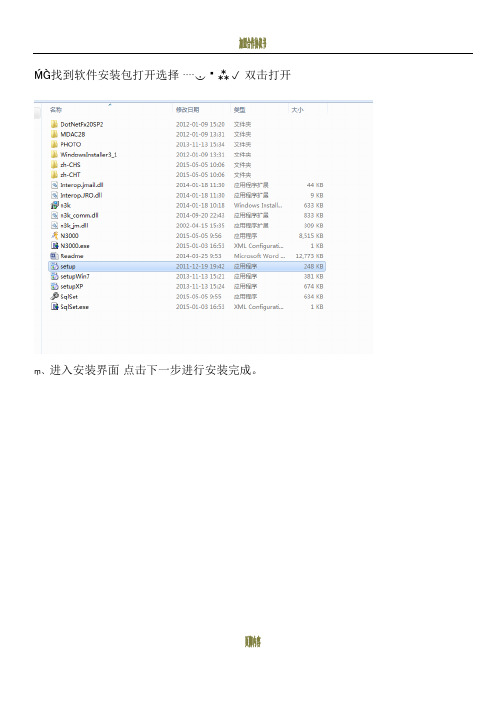
找到软件安装包打开选择 双击打开
、进入安装界面 点击下一步进行安装完成。
、安装完毕后电脑桌面上,出现一个 钥匙图标 “门禁管理”
、双击进入软件 登录界面。
用户为 密码为 “ ”
、进入软件后,选择“ 、通过搜索添加控制器”
、点击搜索网络内的控制器,软件自动搜索出控制器。
控制器默认是的 地址是
、控制器默认的 地址是 点击修改控制器网络参数修改为本地网络 地址
、修改完成后,控制器添加到软件中
、点击部门添加部门和用户资料
、点击“权限” 添加删除权限 出现权限管理界面
、将用户 和可选门移到右侧 点击允许 提示是否确定 点确定
、授权完成后,出现
、点击 操作,全选 选中两个门
、选中门之后 点 上传设置。
出现上传到控制器的选项,点确定
、上传完成后,出现以下界面
、卡数据上传完毕后就可以刷卡开闸机了。
刷卡有记录后点 全选两个门 提取记录
、提取记录完成后,点查询原始记录查看人员的刷卡时间
加盟合作协议书
页脚内容。
门禁软件操作说明书
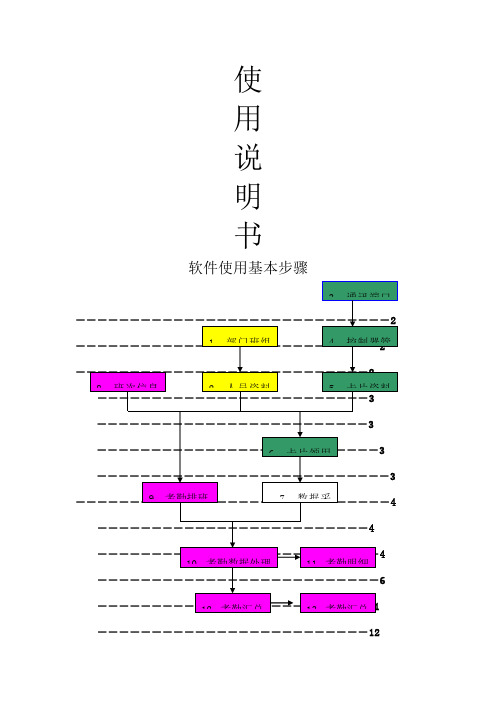
使用说明书软件使用基本步骤―――――――――――――――――――――――――12―――――――――――――――――――――――――――13 ――――――――――――――――――――――――13 ―――――――――――――――――――――――――――――14 ――――――――――――――――――――――――――14――――――――――――――――――――――――――15――――――――――――――――――――――――――――15―――――――――――――――――――――――――――16――――――――――――――――――――――――――16―――――――――――――――――――――――――17――――――――――――――――――――――――――17――――――――――――――――――――――――17―――――――—――――――――――――――――――18—―――――――――――――――――――――――――18――――――――――――――――――――――――――18――――――――――――――――――――――――――18—――――――――――――――――――――――――19一.系统介绍○1..强大灵活的考勤规则根据企业实际情况,设定不同的考勤制度,考勤规则可以最小设置到每一个班次;○2.强大的报表与输出功能用户可自定义个性化报表,提供报表设计器,可实现即想即所得的功能,并能将数据导出至Microsoft Excel、Html、Xml、Txt等多种格式文档;○3.强大组合查询功能,方便用户查询所需数据;○4.强大的用户权限自定义功能;○5.图像监控功能,用户成功刷卡的一瞬间,软件会捕捉图像对比。
使得整个软件更加安全,可靠。
二.软件的安装1.点击光盘中的“SETUP”,按系统提示进行安装。
2.安装完毕后,在“开始→程序”中会添加“门禁考勤管理”栏。
3.用户在正式打开软件前,请先运行“门禁考勤软件注册”注册。
微耕管理软件安装使用说明书
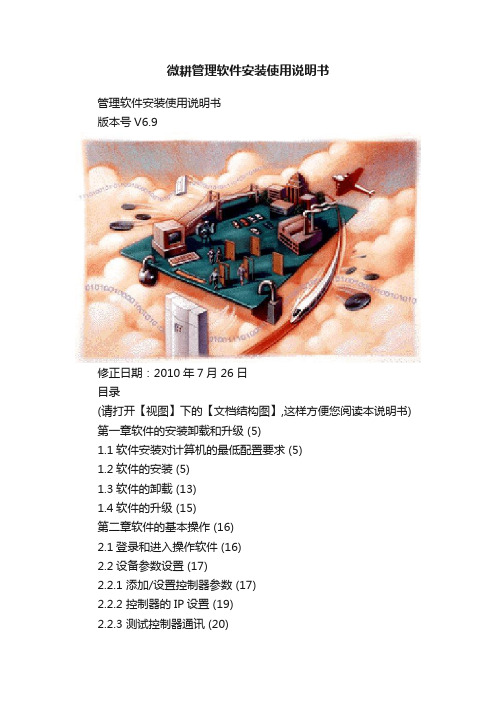
微耕管理软件安装使用说明书管理软件安装使用说明书版本号V6.9修正日期:2010年7月26日目录(请打开【视图】下的【文档结构图】,这样方便您阅读本说明书) 第一章软件的安装卸载和升级 (5)1.1软件安装对计算机的最低配置要求 (5)1.2软件的安装 (5)1.3软件的卸载 (13)1.4软件的升级 (15)第二章软件的基本操作 (16)2.1登录和进入操作软件 (16)2.2设备参数设置 (17)2.2.1 添加/设置控制器参数 (17)2.2.2 控制器的IP设置 (19)2.2.3 测试控制器通讯 (20)2.2.4 怎样更改门名称和设置开门延时时间 (21) 2.3设置卡和员工资料(发卡) (22)2.3.1 设置部门和班组名称 (22)2.3.2 添加注册卡用户 (22)2.3.3 自动添加注册卡功能(自动发卡): (24) 2.4基本操作 (25)2.4.1 添加和设置注册卡进出权限 (25)2.4.2 上传门参数设置和注册卡权限 (28)2.4.3校准系统时间 (29)2.4.4实时监控刷卡资料 (30)2.4.5 手动提取记录 (31)2.4.6 实时提取 (32)2.4.6.1 人员实时定位 (33)2.4.6.2 门内人员查询 (33)2.4.7 怎样查询记录 (35)2.5常用工具及技巧 (36)2.5.1 挂失卡号 (36)2.5.2 修改用户名和进入软件的密码 (36)2.5.3 数据库的压缩修复和备份 (37)2.5.4 锁定操作界面 (39)2.5.5 选项 (40)2.6使用技巧 (42)2.6.1 CTRL + F 查询功能 (42)2.6.2 查询框 (42)2.6.3 报表格式 (42)第三章考勤管理功能模块 (43)3.1正常班考勤设置 (43)3.1.1 设置考勤基本规则 (44)3.1.2 设置节假日和周休日 (45)3.1.3请假出差的设置 (46)3.2考勤倒班设置 (49)3.2.1 倒班规则设置 (49)3.2.2 倒班班次设置 (50)3.2.3 倒班排班 (51)3.3考勤统计和生成报表 (53)3.3.1 生成考勤详细报表 (54)3.3.2生成考勤统计报表 (55)第四章巡逻签到(巡更)功能 (55) 4.1怎样启用巡逻签到功能 (55) 4.2巡检设置 (56)4.3设置巡检员 (57)4.4设置巡检点 (58)4.5设置巡检路线 (58)4.6设置巡检任务 (59)4.7生成详细的巡检报表 (60)4.8统计巡检报表 (61)第五章定额就餐功能 (62)5.1就餐设置 (62)5.1.1 就餐点设置 (63)5.1.2 就餐时段 (64)5.1.3 就餐规则 (64)5.2就餐报表 (65)5.2.1 就餐详细报表 (65)5.2.2 就餐点统计报表 (66)5.2.3 员工就餐统计报表 (66)第六章会议签到功能 (67)6.1添加会议 (67)6.2会议地点 (68)6.3统计表 (70)6.4实时签到 (71)第七章扩展功能 (72)7.1【常规】 (76)7.1.1 启用时段 (76)7.1.2 启用远程开门 (79)7.1.3 设置门为常闭/常开/在线 (80)7.1.4 使用密码功能 (81)7.1.4.1 启用卡+密码功能 (82)7.1.4.2 启用超级通行密码 (83)7.1.4.3 启用输入“﹡卡号﹡密码﹟”开门 (85) 7.1.5 启用报警、消防、防盗联动 (85)7.1.5.1 基本设置 (85)7.1.5.2 输出设置 (87)7.1.5.4 其它 (89)7.2【事件】 (90)7.2.1 记录按钮操作 (90)7.2.2 记录报警故障事件 (91)7.2.3 启用日志查询 (92)7.2.4 启用记录门打开/关闭的时间 (93)7.3【界面】 (94)7.3.1 多级管理员权限 (94)7.3.1.1 修改权限表 (95)7.3.1.2 分部门管理 (96)7.3.1.3 分地点管理 (97)7.3.2 显示巡检界面 (98)7.3.3 不显示门禁界面 (98)7.3.4 不显示考勤界面 (99)7.3.5 显示倒班界面 (99)7.3.6 启用电子地图 (100)7.3.7 启用视频监控 (103)7.4【高级】 (103)7.4.1 启用控制器定时任务 (103)7.4.2 启用反潜回 (104)7.4.3 启用多门互锁 (106)7.4.4 启用多卡开门 (107)7.4.5 启用首卡开门 (108)7.4.6 启用内外刷卡校验 (109)7.5【其它】 (112)7.5.1 启用定时提取记录 (112)7.5.2 退出软件时不自动压缩和备份数据库 (113)7.5.3 启用定时上传权限 (114)附录一:怎样将数据导出到EXCEL文档里去? (115)附录二:ACCESS网络版软件设置功能 (115)附录三:怎样在实时监控界面显示刷卡者相片 (117)附录四:如果控制器(门禁主机)和电脑软件通讯不上,怎么查找原因? (119)附录五:如果刷卡不开门怎样查找原因? (121)附录六:如何恢复ACCESS数据库? (121)附录七:如何进行挂失操作 (124)附录八:SQL数据库设置 (125)附录九:EXCEL批量导入用户信息 (130)附录十:视频服务器监控的使用方法 (135)第一章软件的安装卸载和升级1.1 软件安装对计算机的最低配置要求CPU Celeron 400MHz 或Pentium 133MHz以上内存最低要求128 MB [推荐256MB]硬盘系统驱动器上需要100MB以上的可用空间显示Super VGA (1024x768) 或更高分辨率的显示器(颜色设置为256 色或更高)鼠标Microsoft 鼠标或兼容的指点设备操作系统可以安装在以下任一系统上:Windows 2000Windows XPMicrosoft Windows 2003如果是英文和繁体操作系统请选择相应语言的安装软件1.2 软件的安装首先将光盘放入光驱,或者运行光盘的,系统将自动弹出安装界面(如下图),安装前建议您先查看常见问题和使用说明等内容。
门禁软件说明书
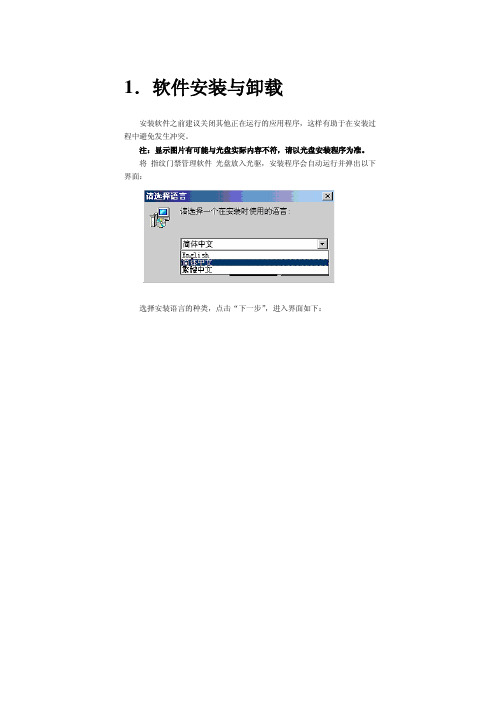
1.软件安装与卸载安装软件之前建议关闭其他正在运行的应用程序,这样有助于在安装过程中避免发生冲突。
注:显示图片有可能与光盘实际内容不符,请以光盘安装程序为准。
将指纹门禁管理软件光盘放入光驱,安装程序会自动运行并弹出以下界面:选择安装语言的种类,点击“下一步”,进入界面如下:点击“下一步”,进入以下界面:此界面是选择软件的使用方式,3种使用方式在运行过程中可以互相转换。
(2.5.3功能配置中可以转换这3种方式)以门禁一体机为例,选择“门禁一体机”,点击下一个进入下一界面:在该界面中,是软件使用许可条例,请仔细阅读。
如果同意条例内容,请选择“我同意”,并点击“下一步”,进入下一个安装流程;如果您不同意以上条例,请选择“我不同意”,并退出安装程序;如果需要返回上一步操作,请点击“上一步”。
下一步的安装界面如下:该安装界面用于指定指纹验证软件的安装目录,您可以选择默认的目录,也可以自己选择或者创建另一个目录。
确定之后点击“下一步”,显示界面如下:界面如下:显示如下界面:进入到这个界面,表示您已经完成了程序安装的所有配置,如果您想修改配置,点击“上一步”返回;否则,点击“安装”按钮,安装程序将往硬盘中复制文件和写入相关信息,安装完成之后点击“结束”就可以完成整个安装流程。
安装完该软件第一步操作就是添加设备。
在开始/程序中打开门禁考勤管理系统,包括了基本设置,门禁设置,基本操作,查询,系统管理和帮助6大模块。
2.基本设置这个模块主要包括了部门管理,用户管理,设备管理,数据同步,系统设置和退出。
2.1设备管理首先我们要添加一个硬件设备。
在基本设置里面点开“设备管理”,显示界面如下:(图为改)2.1.1 通讯设置此界面是设备管理模块中的“通讯设置”子模块。
在“列表”中选择点击“添加”,显示如下界面:(1)选择通讯方式是“串口/RS485”:指纹机机号:根据自己的需要输入,如指纹机号为1,名称为1号机。
端口:正确选择PC连接指纹机的通讯端口号,默认为COM1。
微耕DT20梯控操作说明书
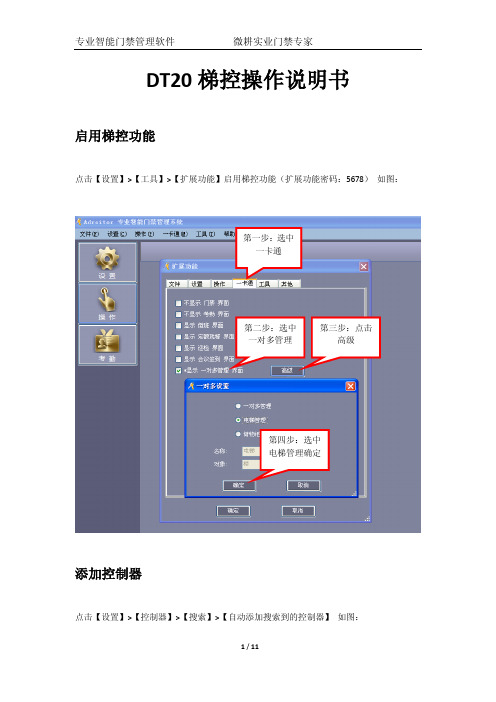
DT20梯控操作说明书启用梯控功能点击【设置】>【工具】>【扩展功能】启用梯控功能(扩展功能密码:5678) 如图:添加控制器点击【设置】>【控制器】>【搜索】>【自动添加搜索到的控制器】 如图:第一步:选中一卡通第二步:选中一对多管理 第三步:点击高级第四步:选中电梯管理确定如上图控制器添加完成修改控制器名称点击【控制器】>【修改】 如图:第四步在名称这栏输入需要更改的名称即可。
设置楼宇房号点击【设置】>【楼宇房号】进入楼宇房号如图:点击【添加高级楼宇房号】输入“1栋”,点击【确定】。
想加入下级管理房号,可点击【添加下级楼宇房号】。
备注:楼宇房号可在【工具】>【功能界面】中切换添加注册卡用户点击【设置】>【用户】,进入用户界面点击【添加】【编号】:即工号,自动带出,可根据实际需要来输入。
【卡号】:在ID感应卡表面一般会印刷两组号码,如:0011812665 180,16185 前面10位数为内置出厂号不用管他,后面180,16185 中间的逗号“,”不要,这8位数就是真正的卡号。
如果卡上没有印刷卡号,请用实时监控功能来获取卡号。
【考勤】:需要考勤,请在【考勤】前的方框内打勾。
不需要考勤,将【考勤】前方框内的勾取消。
【继续添加】:点击该按钮后,自动切换到下一个用户的信息录入窗口。
输入“工号”、“姓名”和“卡号”,并选择“部门”和“选相片”,如图所示:点击【确定】,就已经将该用户加入系统中。
请注意:工号和姓名必须填写。
除“卡号”外所有的信息都可以修改。
如果卡遗失,请到【设置】>【用户】>【挂失】处挂失相应的卡片。
一般的软件挂失卡后会用新卡号全部修改以前的记录设置,我们的软件会进行科学的标注,以前的记录继续可以保留。
楼层管理点击【电梯管理】>【楼层管理】如图:【楼层名称】:自动带出,如有需要可自行修改。
【电梯名称】:控制器添加时默认的名称,可自行修改。
8.微耕控制器软件详细说明书
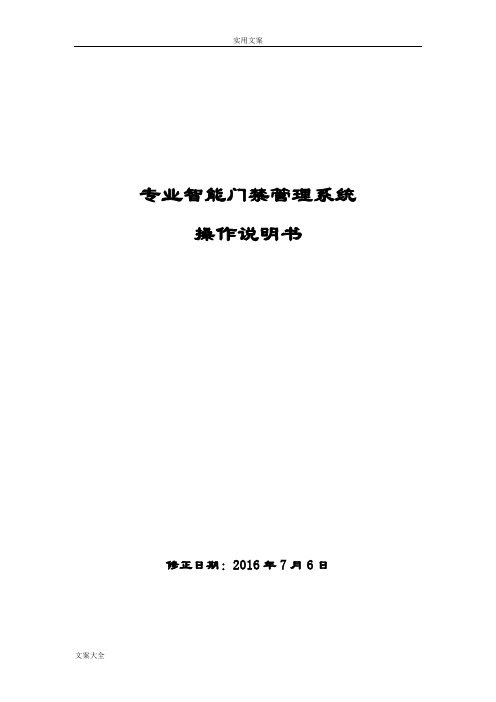
实用文案专业智能门禁管理系统操作说明书修正日期:2016年7月6日目录(请打开【视图】下的【文档结构图】,这样方便您阅读本说明书)第1章软件的安装和卸载 (7)1.1 软件安装对硬件基本要求 (7)1.2 软件支持的操作系统 (7)1.3 软件支持的数据库 (7)1.4 软件的安装 (7)1.5 安装SQL Server 2008R2 SP1 Express版参考 (13)1.6 安装SQL Server 2000参考 (13)1.7 SQLServer数据库设置 (13)1.8 软件的卸载 (13)第2章软件的基本操作 (15)2.1 登录和进入操作软件 (15)2.2 设备参数设置 (17)2.2.1 添加/设置控制器参数 (17)2.2.2 控制器的IP设置 (18)2.2.3 测试控制器通讯 (21)2.2.4 控制器区域管理 (22)2.3 部门和注册卡用户操作 (24)2.3.1 设置部门 (24)2.3.2 添加注册卡用户 (24)2.3.3 自动添加注册卡功能(自动发卡) (27)2.3.4 导入用户 (30)2.3.5 更改单用户权限 (33)2.3.6 挂失卡号 (34)2.3.7 权限类型 (35)2.3.7.1 添加权限类型 (36)2.3.7.2 设置权限类型 (37)2.3.7.3 删除权限类型 (40)2.3.7.4 查询门所含的权限类型 (40)2.3.7.5 更改权限类型 (41)2.3.8 快速查询用户 (42)2.3.8.1 通过卡号查询 (42)2.3.8.2 通过工号查询 (44)2.3.8.3 查询未分配权限的用户 (45)2.4 基本操作 (45)2.4.1 权限管理 (46)2.4.1.1 添加删除权限 (46)2.4.1.2 门禁常用组 (47)2.4.1.3 复制用户权限 (52)2.4.1.4 复制门权限 (53)2.4.1.5 更改单用户权限 (54)2.4.2 上传门参数设置和注册卡权限 (56)2.4.3 校准系统时间 (57)2.4.4 实时监控刷卡资料 (57)2.4.5 刷卡记录大屏显示 (59)2.4.6 提取记录 (60)2.4.7 实时提取 (61)2.4.8 怎样查询记录 (62)2.5 常用工具 (64)2.5.1 修改登陆用户名和密码 (65)2.5.2 备份/压缩数据库 (65)2.5.3 选项 (67)2.5.4 锁定界面 (69)2.6 使用技巧 (69)2.6.1 CTRL + F 查询功能 (69)第3章考勤管理功能模块 (71)3.1 正常班考勤设置 (71)3.1.1 设置考勤基本规则 (71)3.1.2 设置节假日和周休日 (72)3.1.3 请假出差的设置 (73)3.1.4 签到 (75)3.2 考勤倒班设置 (76)3.2.1 倒班规则设置 (76)3.2.2 倒班班次设置 (77)3.2.3 倒班排班 (78)3.3 考勤统计和生成报表 (79)3.3.1 生成考勤详细报表 (79)3.3.2 生成考勤统计报表 (80)3.3.3 一人持多卡考勤 (81)3.4 考勤报表右键操作 (81)3.4.1 选择显示列 (82)3.4.2 保存表格式 (82)3.4.3 恢复默认表格式 (83)3.4.4 生成报表(指定多用户) (83)3.4.5 打印(按人自动换页) (83)第4章扩展功能 (84)4.1 【文件】 (85)4.1.1 启用操作日志查询 (85)4.2 【设置】 (86)4.2.1 记录按钮操作 (87)4.2.2 记录门打开/关闭的时间 (88)4.2.3 启用时段和假期约束 (89)4.2.3.1 时段 (89)4.2.3.2 假期约束 (94)4.2.4 启用报警.消防.防盗.联动 (96)4.2.4.1 基本设置 (96)4.2.4.2 输出设置 (97)4.2.4.3 防盗报警 (99)4.2.4.4 其它 (99)4.2.5 使用胁迫密码要先刷注册卡 (100)4.2.6 启用密码键盘管理 (101)4.2.6.1 启用卡+密码功能 (101)4.2.6.2 启用超级通行密码 (103)4.2.6.3 启用输入“*卡号*密码#”开门 (105)4.2.7 反潜回 (107)4.2.8 内外刷卡校验 (108)4.2.9 多门互锁 (110)4.2.10 多卡开门 (111)4.2.11 首卡开门 (113)4.2.12 控制器定时任务 (114)4.2.13 电脑控制全局反潜回 (116)4.3 【操作】 (116)4.3.1 启用远程开门 (117)4.3.2 启用人员定位 (118)4.3.3 启用门内人员 (119)4.3.4 启用电子地图 (123)4.4 【一卡通】 (127)4.4.1 不显示门禁界面 (127)4.4.2 不显示考勤界面 (128)4.4.3 显示倒班界面 (129)4.4.4 显示定额就餐界面 (129)4.4.4.1 就餐设置 (130)4.4.4.1.1 就餐点设置 (130)4.4.4.1.2 就餐规则 (131)4.4.4.1.3 就餐时段 (132)4.4.4.2 就餐报表 (134)4.4.4.2.1 就餐详细报表 (134)4.4.4.2.2 就餐点统计报表 (135)4.4.4.2.3 部门统计报表 (135)4.4.4.2.4 员工就餐统计报表 (136)4.4.5 显示巡检界面 (136)4.4.5.1 巡检设置 (137)4.4.5.1.1 设置巡检点 (137)4.4.5.1.2 设置巡检规则 (138)4.4.5.1.3 设置巡检员 (139)4.4.5.2 设置巡检路线 (140)4.4.5.3 设置巡检任务 (142)4.4.5.4 巡检报表 (142)4.4.5.4.1 生成巡检报表 (142)4.4.5.4.2 高级查询 (143)4.4.5.5 统计巡检报表 (144)4.4.6 显示会议签到界面 (145)4.4.6.1 会议地点设置 (145)4.4.6.2 添加会议 (147)4.4.6.3 会议统计表 (148)4.4.6.4 实时会议签到 (149)4.4.7 显示一对多管理界面 (150)4.4.7.1 一对多管理 (150)4.4.7.1.1 添加一对多控制器 (150)4.4.7.1.2 一对多管理 (152)4.4.7.1.3 门管理 (152)4.4.7.1.4 设置用户可开门 (154)4.4.7.2 电梯管理 (156)4.4.7.3 储物柜管理 (156)4.4.8 显示指纹管理界面 (156)4.4.8.1 添加指纹读卡器 (156)4.4.8.2 登记指纹 (157)4.4.8.3 上传指纹 (162)4.4.8.4 指纹开门 (163)4.4.8.5 删除/清空指纹 (164)4.4.8.6 指纹读卡器参数设置 (168)4.4.8.6.1 指纹读卡器IP设置 (168)4.4.8.6.2 检查指纹读卡器网络连接 (168)4.4.8.6.3 设置启用/关闭网络连接 (169)4.4.8.7 USB设备驱动安装 (170)4.5 【工具】 (170)4.5.1 操作员管理 (171)4.5.1.1 新建操作员 (171)4.5.1.2 修改操作权限 (172)4.5.1.3 可管部门 (173)4.5.1.4 可管区域 (174)4.5.2 软件定时任务 (175)4.6 【其他】 (176)4.6.1 权限界面点击查询才显示数据 (177)4.6.2 原始记录点击查询才显示数据 (177)4.6.3 显示身份证号[实时监控时] (177)附录一怎样将数据导出到EXCEL文档里去? (179)附录二怎样在实时监控界面显示刷卡者相片 (179)附录三如果刷卡不开门怎样查找原因? (181)附录四控制器IP访问约束 (181)附录五 SQLServer数据库设置 (185)附录六恢复采用Access数据库方式 (186)附录七怎样还原Access数据库? (187)附录八远程连接SQL数据库 (188)附录九从控制器导入用户 (190)附录十安装SQL Server 2000参考 (192)附录十一安装SQL Server 2008 R2 SP1 Express版参考 (194)第1章软件的安装和卸载1.1软件安装对硬件基本要求内存:最低要求1GB硬盘:系统驱动器上需要 1GB以上的可用空间1.2软件支持的操作系统【注意要打相应补丁】Windows XP SP3Windows 7Windows 8Windows 10Windows Server 2003 SP2 [补丁2]Windows Server 2008Windows Server 2008 R21.3软件支持的数据库软件支持的数据库: Access 和 Microsoft SQL Server 2000 或以上版本。
微耕门禁管理软件的安装方法和安装过程的注意事项
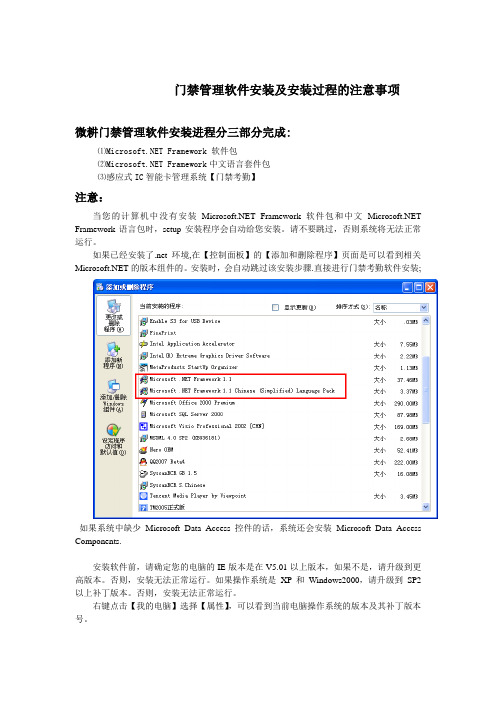
门禁管理软件安装及安装过程的注意事项微耕门禁管理软件安装进程分三部分完成:⑴ Framework 软件包⑵ Framework中文语言套件包⑶感应式IC智能卡管理系统【门禁考勤】注意:当您的计算机中没有安装 Framework 软件包和中文 Framework语言包时,setup安装程序会自动给您安装。
请不要跳过,否则系统将无法正常运行。
如果已经安装了.net环境,在【控制面板】的【添加和删除程序】页面是可以看到相关的版本组件的。
安装时,会自动跳过该安装步骤.直接进行门禁考勤软件安装;如果系统中缺少Microsoft Data Access 控件的话,系统还会安装Microsoft Data Access Components.安装软件前,请确定您的电脑的IE版本是在V5.01以上版本,如果不是,请升级到更高版本。
否则,安装无法正常运行。
如果操作系统是XP和Windows2000,请升级到SP2以上补丁版本。
否则,安装无法正常运行。
右键点击【我的电脑】选择【属性】,可以看到当前电脑操作系统的版本及其补丁版本号。
打开IE浏览器,选择【帮助】里的【关于】可以看到当前浏览器的版本,新版的XP 和2003 vista等的自带版本的IE都是在5.01以上的。
软件安装可以一律按回车,缺省安装完毕,安装完毕后,会在桌面自动产生快捷方式。
如果您是一位专业技术人员,可以不看下文,和常规软件安装一样,按照相应提示完成即可,以下详细步骤仅供参阅在安装文件夹运行开始本系统的安装,如果您是在我们网站上下载的软件压缩包,请解压后再进行。
点击【确定】出现点击【是】进入选择【同意】许可协议,点击【安装】,显示安装进程状态,直至出现如下界面点击【确定】已经完成了 Framework 1.1软件包的安装,安装程序自动进入下一步点击【是】继续点击【接受】协议,显示正在安装组件状态安装进程结束后点击【确定】完成了 Framework中文语言套件包的安装,安装程序自动开始管理软件的安装,和常规软件安装一样,按照相应提示完成即可。
微耕管理软件安装使用说明书
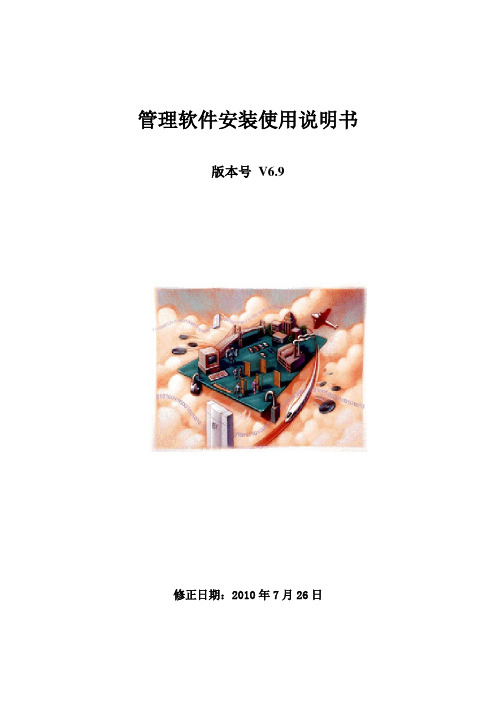
管理软件安装使用说明书版本号V6.9修正日期:2010年7月26日目录(请打开【视图】下的【文档结构图】,这样方便您阅读本说明书)第一章软件的安装卸载和升级 (5)1.1软件安装对计算机的最低配置要求 (5)1.2软件的安装 (5)1.3软件的卸载 (13)1.4软件的升级 (15)第二章软件的基本操作 (16)2.1登录和进入操作软件 (16)2.2设备参数设置 (17)2.2.1 添加/设置控制器参数 (17)2.2.2 控制器的IP设置 (19)2.2.3 测试控制器通讯 (20)2.2.4 怎样更改门名称和设置开门延时时间 (21)2.3设置卡和员工资料(发卡) (22)2.3.1 设置部门和班组名称 (22)2.3.2 添加注册卡用户 (22)2.3.3 自动添加注册卡功能(自动发卡): (24)2.4基本操作 (25)2.4.1 添加和设置注册卡进出权限 (25)2.4.2 上传门参数设置和注册卡权限 (28)2.4.3校准系统时间 (29)2.4.4实时监控刷卡资料 (30)2.4.5 手动提取记录 (31)2.4.6 实时提取 (32)2.4.6.1 人员实时定位 (33)2.4.6.2 门内人员查询 (33)2.4.7 怎样查询记录 (35)2.5常用工具及技巧 (36)2.5.1 挂失卡号 (36)2.5.2 修改用户名和进入软件的密码 (36)2.5.3 数据库的压缩修复和备份 (37)2.5.4 锁定操作界面 (39)2.5.5 选项 (40)2.6使用技巧 (42)2.6.1 CTRL + F 查询功能 (42)2.6.2 查询框 (42)2.6.3 报表格式 (42)第三章考勤管理功能模块 (43)3.1正常班考勤设置 (43)3.1.1 设置考勤基本规则 (44)3.1.2 设置节假日和周休日 (45)3.1.3请假出差的设置 (46)3.2考勤倒班设置 (49)3.2.1 倒班规则设置 (49)3.2.2 倒班班次设置 (50)3.2.3 倒班排班 (51)3.3考勤统计和生成报表 (53)3.3.1 生成考勤详细报表 (54)3.3.2生成考勤统计报表 (55)第四章巡逻签到(巡更)功能 (55)4.1怎样启用巡逻签到功能 (55)4.2巡检设置 (56)4.3设置巡检员 (57)4.4设置巡检点 (58)4.5设置巡检路线 (58)4.6设置巡检任务 (59)4.7生成详细的巡检报表 (60)4.8统计巡检报表 (61)第五章定额就餐功能 (62)5.1就餐设置 (62)5.1.1 就餐点设置 (63)5.1.2 就餐时段 (64)5.1.3 就餐规则 (64)5.2就餐报表 (65)5.2.1 就餐详细报表 (65)5.2.2 就餐点统计报表 (66)5.2.3 员工就餐统计报表 (66)第六章会议签到功能 (67)6.1添加会议 (67)6.2会议地点 (68)6.3统计表 (70)6.4实时签到 (71)第七章扩展功能 (72)7.1【常规】 (76)7.1.1 启用时段 (76)7.1.2 启用远程开门 (79)7.1.3 设置门为常闭/常开/在线 (80)7.1.4 使用密码功能 (81)7.1.4.1 启用卡+密码功能 (82)7.1.4.2 启用超级通行密码 (83)7.1.4.3 启用输入“﹡卡号﹡密码﹟”开门 (85)7.1.5 启用报警、消防、防盗联动 (85)7.1.5.1 基本设置 (85)7.1.5.2 输出设置 (87)7.1.5.4 其它 (89)7.2【事件】 (90)7.2.1 记录按钮操作 (90)7.2.2 记录报警故障事件 (91)7.2.3 启用日志查询 (92)7.2.4 启用记录门打开/关闭的时间 (93)7.3【界面】 (94)7.3.1 多级管理员权限 (94)7.3.1.1 修改权限表 (95)7.3.1.2 分部门管理 (96)7.3.1.3 分地点管理 (97)7.3.2 显示巡检界面 (98)7.3.3 不显示门禁界面 (98)7.3.4 不显示考勤界面 (99)7.3.5 显示倒班界面 (99)7.3.6 启用电子地图 (100)7.3.7 启用视频监控 (103)7.4【高级】 (103)7.4.1 启用控制器定时任务 (103)7.4.2 启用反潜回 (104)7.4.3 启用多门互锁 (106)7.4.4 启用多卡开门 (107)7.4.5 启用首卡开门 (108)7.4.6 启用内外刷卡校验 (109)7.5【其它】 (112)7.5.1 启用定时提取记录 (112)7.5.2 退出软件时不自动压缩和备份数据库 (113)7.5.3 启用定时上传权限 (114)附录一:怎样将数据导出到EXCEL文档里去? (115)附录二:ACCESS网络版软件设置功能 (115)附录三:怎样在实时监控界面显示刷卡者相片 (117)附录四:如果控制器(门禁主机)和电脑软件通讯不上,怎么查找原因? (119)附录五:如果刷卡不开门怎样查找原因? (121)附录六:如何恢复ACCESS数据库? (121)附录七:如何进行挂失操作 (124)附录八:SQL数据库设置 (125)附录九:EXCEL批量导入用户信息 (130)附录十:视频服务器监控的使用方法 (135)第一章软件的安装卸载和升级1.1 软件安装对计算机的最低配置要求CPU Celeron 400MHz 或Pentium 133MHz以上内存最低要求128 MB [推荐256MB]硬盘系统驱动器上需要100MB以上的可用空间显示Super VGA (1024x768) 或更高分辨率的显示器(颜色设置为256 色或更高)鼠标Microsoft 鼠标或兼容的指点设备操作系统可以安装在以下任一系统上:Windows 2000Windows XPMicrosoft Windows 2003如果是英文和繁体操作系统请选择相应语言的安装软件1.2 软件的安装首先将光盘放入光驱,或者运行光盘的,系统将自动弹出安装界面(如下图),安装前建议您先查看常见问题和使用说明等内容。
微耕门禁操作说明

微耕门禁操作说明一、产品概述微耕门禁是一种基于无线射频识别(RFID)技术的门禁系统,能够快速、准确地识别用户身份,并进行门禁控制。
该系统主要由门禁读卡器、门禁控制器、门禁管理软件等组成。
本文档详细介绍了微耕门禁系统的操作流程和使用方法,以便用户能够顺利使用该系统。
二、系统安装1. 安装门禁读卡器:选择门禁读卡器的安装位置时应考虑到读卡器能够正常接收到用户的身份识别卡信号。
2. 连接门禁控制器:将门禁读卡器与门禁控制器通过数据线连接。
确保连接稳固可靠。
3. 设定系统参数:通过门禁管理软件设定系统参数,如门禁控制模式、开门权限等。
三、用户权限管理1. 注册用户信息:通过门禁管理软件注册用户信息,包括姓名、身份证号码等。
2. 发放身份识别卡:使用门禁管理软件发放用户身份识别卡,每个用户对应一个唯一的识别卡号码。
3. 设定开门权限:通过门禁管理软件设定用户的开门权限,可以设置每个用户的开门时间段和门禁区域。
四、门禁操作流程1. 逼近读卡器:用户在门禁读卡器前逼近并触碰读卡器。
2. 识别卡号:门禁读卡器通过RFID技术读取用户身份识别卡的卡号。
3. 传输卡号:门禁读卡器将读取到的卡号信息传输给门禁控制器。
4. 身份验证:门禁控制器通过与门禁管理软件中的数据进行比对,验证用户身份的合法性。
5. 开门控制:如果用户的身份合法,门禁控制器发出开门信号,门禁系统启动开门操作。
6. 开门记录:门禁控制器同时会记录用户的开门时间和身份信息,方便后续查询和管理。
五、系统管理与维护1. 用户管理:门禁管理软件提供了用户信息管理功能,可以新增、编辑、删除用户信息。
2. 权限管理:门禁管理软件提供了权限管理功能,可以灵活设定用户的开门权限。
3. 开门记录查询:门禁管理软件提供了开门记录查询功能,可以查看用户的开门记录,如开门时间、地点等。
4. 系统日志查看:门禁管理软件将记录系统运行的所有日志,包括系统错误、警告等,可以方便地进行故障排除。
微耕门禁操作说明

微耕门禁操作说明微耕门禁是一种通过微耕芯片技术实现的智能门禁系统,具有快速、安全、便捷的特点。
本文将为您详细介绍微耕门禁的操作方式。
一、微耕门禁的基本功能1.门禁开门:通过微耕门禁可以实现门禁开门的操作,只需刷卡或输入密码即可将门打开。
2.门禁记录查询:可以查询门禁开门的记录,包括开门的时间、地点等信息。
3. 远程开门:可以通过手机APP或者web页面对门禁进行远程开门操作。
4.权限管理:可以对不同用户设置不同的开门权限,具有较高的安全性。
二、微耕门禁的操作步骤1.安装门禁系统首先,需要将门禁系统的设备安装在门口的合适位置。
设备通常包括门禁读卡器、门禁控制器等。
a.门禁读卡器的安装:将门禁读卡器安装在门禁进出口的合适位置,通常安装在门旁边的墙壁或柱子上。
b.门禁控制器的安装:将门禁控制器安装在离门禁读卡器较近的位置,通常安装在门禁读卡器的下方或者背后的柜子里。
2.配置门禁系统门禁系统安装好后,需要进行一些基本的配置,包括设置管理员密码、添加用户、配置权限等操作。
a.设置管理员密码:首次使用时,需要设置管理员密码,管理员密码用于对门禁系统进行操作和配置。
b.添加用户:可以通过门禁系统的管理界面添加用户,设置用户的姓名、卡号、密码等信息。
c.配置权限:可以对不同的用户设置不同的权限,包括开门时间和开门地点等。
3.开门操作门禁系统安装配置完成后,就可以进行开门操作了。
a.刷卡开门:持有有效门禁卡的用户可以通过刷卡的方式开门,将门禁卡刷在门禁读卡器上即可。
b.输入密码开门:如果设置了输入密码的权限,用户可以通过输入正确的密码来开门。
c. 远程开门:如果配置了远程开门的权限,用户可以通过手机APP或者web页面进行远程开门操作。
4.门禁记录查询门禁系统记录了开门的时间、地点等信息,可以通过门禁系统的管理界面或者手机APP进行查询。
a.门禁记录查询:在门禁系统的管理界面上,可以查看所有开门的记录,包括开门的时间、地点等信息。
门禁软件操作说明书【Word版 可编辑】
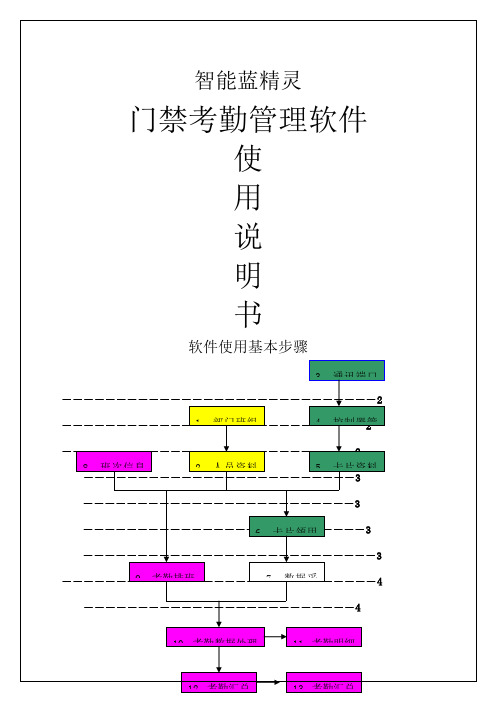
批量注册的步骤如下:批量注册――选定人员――选定卡号――选定控制器――注册。如下图:
补充注册的步骤如下:补充注册――选定人员――选定控制器――注册。如下图:
退还卡片的步骤如下:选定人员――退还卡片。
时间设置:校准控制器时钟
选择要校准时间的控制器,点“发送”即可。
标题设置:设置控制器显示的标题,如:公司名。控制器的液晶全屏显示7个汉字,超过7个汉字,控制器会自动滚动显示。
选择要设置标题的控制器,点“发送”即可。
菜单密码设置:设置控制器的菜单密码。
开门密码设置:设置控制器的开门密码。
时钟误差校准:校准控制器的时钟误差。正数为调快,负数为调慢。
31:系统预设为“24小时通行”,使用者无法变更。
2.时间区:每个门区最多可以设定64个时间区,编号为00至63,每个时间区包括4组时间段,使用者均可自行变更,说明如下:
00~62:系统预设为“时间段31”(24小时通行)
63:系统预设为“时间段00”(禁止通行)。
3.假日管制:可以对假日期间进行进出管制,使各进出区域达到有效安全掌握。本假日管制可规划最多8种不同的假日应用群组,以达到弹性管制目的,8种假日应用群组的管制方式,需在“应用群组”中设定,请参考“应用群组”设置说明。
进入方式:1.只需刷卡,2.只需密码,3.卡加密码
关门时间/开门时间:可设0—99秒
记录选项:进门记录、出门记录、事件记录、记满循环、禁止相同、容量预警百分比(√代表启用,空白代表关闭)
发音提示:键盘音、闹铃音、提示音(√代表启用,空白代表关闭)
端口设置:1.继电器一:门锁1(默认)、门锁2、电铃、报警、无效
微耕门禁操作说明

门禁系统操作说明以下操作均要打开门禁软件:用户名:abc密码: 123一、增加部门:1、打开【部门】,点击【添加】输入新的部门,点击【确认】。
二、增加卡片:1、打开【用户】,点击【添加】输入用户名、编号、卡号(卡号为卡片表面后面八位数字)选择【部门】,添加完毕后点击【确认】。
2、如果卡片表面没有卡号,可以点【自动添加】选择最近的一个门的控制器点击【确认】,在这个控制器所管的门上刷卡,电脑软件上就会出现卡号,点击【确认】再去修改姓名、编号、部门,完成后点击【确认】3、打开【权限】点击【添加删除权限】,把新添加卡片选到右面,右上角有选择任何时间有效,把可以开的门选择到右面如要授权门禁权限,选择任何时间有效完毕后,点【允许用户通过已选定门】,并上传更新三、考勤设置:1、点考勤前面的加号正常班设置:按照公司规定设置相应信息节假日:可以设置假日信息和必须上班日请假出差:在类别设置里面可以添加公司所需的假日信息点击添加可以输入相应人员的请假信息。
四、考勤报表:1、点击【总控制台】选中门,提取记录2、点考勤前面的加号考勤报表设置所需做考勤的日期再点生成报表就可以得出考勤结果此结果可以导出到Excel表格。
五、门禁控制器设置1.增加新的门禁控制器,(485通讯)进入软件,点击控制器,点添加,输入控制器序列号5位数字,选择COM口,点下一步,把名称下输入对应门名称然后确认,添加控制器成功。
2. 1.增加新的门禁控制器,(网络通讯)进入软件,点击控制器,点添加,输入控制器序列号5位数字,选择中大型网输入IP地址,点下一步,把名称下输入对应门名称然后确认,添加控制器成功。
3.网络门禁IP地址设置:关闭电脑防火墙,打开软件,点击控制器,点击搜索,双击搜索出来的对应控制器,修改IP地址。
3.修改原有控制器门名称,进入软件,点击控制器,右边会显示出需要修改的控制器说明和备注显示门名称,双击进入,点下一步,在名称下输入对应的名称,确认。
- 1、下载文档前请自行甄别文档内容的完整性,平台不提供额外的编辑、内容补充、找答案等附加服务。
- 2、"仅部分预览"的文档,不可在线预览部分如存在完整性等问题,可反馈申请退款(可完整预览的文档不适用该条件!)。
- 3、如文档侵犯您的权益,请联系客服反馈,我们会尽快为您处理(人工客服工作时间:9:00-18:30)。
微耕门禁软件使用流程 Prepared on 22 November 2020
1,找到软件安装包打开选择s e t u p双击打开
2、进入安装界面点击下一步进行安装完成。
3、安装完毕后电脑桌面上,出现一个钥匙图标“门禁管理”
4、双击进入软件登录界面。
用户为“abc”密码为“123”
5、进入软件后,选择“1、通过搜索添加控制器”
7、修改完成后,控制器添加到软件中
8、点击部门添加部门和用户资料
9、点击“权限”添加删除权限出现权限管理界面
10、将用户和可选门移到右侧点击允许提示是否确定点确定
11、授权完成后,出现
13、点击操作,全选选中两个门
14、选中门之后点上传设置。
出现上传到控制器的选项,点确定
15、上传完成后,出现以下界面
16、卡数据上传完毕后就可以刷卡开闸机了。
刷卡有记录后点全选两个门提取记录
17、提取记录完成后,点查询原始记录查看人员的刷卡时间。
